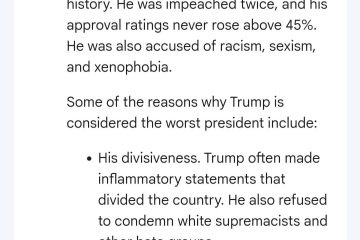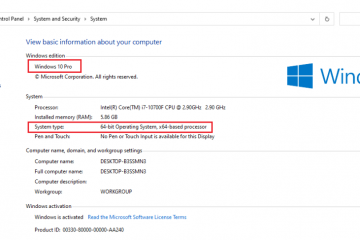お使いの iPhone には、SMS メッセージのフィルタリング、コンピューターの信頼、支払いの処理、広告のテスト、およびその他のアクションを実行するために、バックグラウンドで動作するアプリが隠されています。アプリ ライブラリにはそれらのいずれも見つかりませんが、これらのシークレット アプリの一部をロック解除して使用するために使用できるトリックがあります。
Siri は技術的にはアプリであり、セットアップ (設定する) もアプリです。復元後に iPhone を起動する)、スクリーン タイム (iPhone の使用状況を管理できる)、スポットライト (ホーム画面の検索ツール) などがありますが、これらの使い方は既に知っているはずです。アプリのように見えない他のアプリには、バッテリー、フォント インストーラー、ゲーム センター、アニ文字ステッカーなどがあります。
実際に隠されたアプリは、見なければ決して見つけられないアプリです。以下を含むがこれらに限定されない、どこを見ればよいかを知っておいてください。 you-didnt-know-existed.w1456.jpg”width=”532″height=”532″>
アプリ 1: Apple TV Remote
Apple は、コントロール センターに Apple TV Remote を追加しました。しばらく。これにより、2012 年以降に製造された Apple TV および AirPlay 対応のスマート TV を制御できます。たとえば、Roku OS 9.4 以降がインストールされた Roku TV をお持ちの場合、Apple TV Remote は機能します。
コントロール センターをスワイプして開き、リモート ボタンをタップすると、Apple TV Remote が開きます。音量レベルの調整、メニューのナビゲート、メディアの再生と一時停止、チャンネルの変更、検索の実行、キーボードでの入力、Siri の使用、その他の重要な機能の制御に使用できます。
iPhone のどこにでも隠されています。コントロール センター以外にもありますが、iOS 16.0 以降では、リモコンの URL スキーム を使用してショートカットを作成できます、tvremote://、他のアプリと同じように開きます。ショートカットをアプリとしてホーム画面に追加すると、ホーム画面、アプリ ライブラリ、スポットライト検索、Siri から開くことができます。 Apple TV のリモコンをコントロール センターから削除することもできます。
アプリ 2: コード スキャナー
iPhone のカメラ アプリでスキャンできます。 QR コードは問題なく、Safari で Web リンクを開いたり、連絡先に誰かを追加したり、Wi-Fi ネットワークに接続したり、Quick Response コードでできることは何でも簡単です。また、対応する App Clip を開く App Clip コードでもうまく機能します。
ただし、QR コードをスキャンするための別のツールは Code Scanner と呼ばれ、アプリ内ブラウザを使用して URL を自動的に開きます。 Web ページを閉じて、すぐにスキャンに戻ることができます。 QR コードのデザインによっては、埋め込まれた URL から Safari またはサードパーティのアプリにジャンプすることがありますが、ほとんどの Web リンクは Code Scanner 内で開きます。
Code Scanner の UI は、カメラアプリ。たとえば、カメラで App Clip コードをスキャンすると、タップして App Clip を開くための小さなリンクが表示されます。コード スキャナーは、アプリ クリップ コードをスキャンするときにきちんとしたアニメーションを表示し、アプリ クリップをすぐに開きます。
コード スキャナーは、コントロール センターにコントロールとして追加できます。ホーム画面から検索します。 Siri に「コード スキャナーを開いて」と頼むこともできます。ただし、ホーム画面に追加することはできず、設定には環境設定がなく、App ライブラリにはありません。
App 3: Print Center
お使いの iPhone には装備されていますAirPrint テクノロジーを搭載し、Print Center はすべての作業を行うアプリです。上記のアプリとは異なり、Print Center を直接開く方法はありませんが、印刷ジョブがキューに入っている場合や印刷の途中である場合は、App Switcher から開くことができます。
Print Center を見つけるには、ドキュメント、画像、またはその他の印刷可能なファイルの共有シートから [印刷] を選択し、印刷設定を選択して [印刷] をクリックします。
プリンターが起動するたびに、App Switcher を開くことができます。プリント センターが表示されます。タップして開きます。アプリでキューに入れられたすべての印刷ジョブのリストが表示され、それぞれをタップして詳細を表示したり、印刷をキャンセルしたりできます。すべての印刷ジョブが終了すると、注文ページに「待機中のドキュメントはありません」と表示されます。
アプリ 4: 診断
URL スキーム diags:// または diagnostics:// を Safari に入れて [Go] をクリックすると、診断アプリが開きます。 Apple は、iPhone で発生している可能性のある問題のトラブルシューティングに役立つ診断データを読み取るために使用します。ただし、URL スキームの後に配置する Apple からのチケット番号がなければ、あまり役に立ちません。
Diagnostics を開く別の方法もあります。まず、iPhone の電源を切り、電源に接続します。その直後に、画面に Apple ロゴが表示されるまで、両方の音量ボタンを押し続けます。その後まもなく、診断が開き、「診断を開始」できます。これは、Mac で利用可能な診断ツールに似ていますが、テストは実行されません。 Apple が最初に要求しています。
情報 (i) ボタンをタップすると、iPhone のシリアル番号、MEID、および IMEI を表示できますが、それは [設定] –> [一般] –> [情報] で利用可能なすべての情報です。
アプリ 5: フィールド テスト
iPhone で遊べる秘密のダイヤラー コードはたくさんありますが、「フィールド テスト」という隠しアプリを開くのは 1 つだけです。このシークレット アプリを使用する主な理由は、ステータス バーの信号バーではなく、数値 dBm (デシベル ミリワット) 桁で iPhone のセルラー受信強度をチェックすることです。フィールド テスト アプリを開くには、*3001#12345#* を電話アプリに入力してから、通話ボタンを押します。
iOS 14 (左)、iOS 15 (中央)、および iOS 16 (右) のフィールド テスト モード)。
アプリ 6: フィードバック アシスタント
iOS のパブリック ベータ版またはデベロッパー ベータ版を iPhone にインストールすると、フィードバック アシスタントという隠しアプリのロックが解除されます。ベータ参加者はこのツールを使用して、ソフトウェアで発生した問題の詳細なレポートを送信します。これは、Apple がプライム タイムに向けて準備するのに役立ちます。ただし、フィードバック ツールにアクセスするためにベータ版をインストールする必要はありません。
applefeedback:// URL スキーム、Safari または別の Web ブラウザから、または ショートカットを使用すると、フィードバック アシスタントを開くことができます。次に、Apple ID を使用してサインインし、Apple が iOS および iPadOS を改善するために使用できるフィードバックを送信します。 URL スキームは、iOS ベータ版を実行せずにアプリにアクセスする唯一の方法のようです。そのため、ホーム画面、アプリ ライブラリ、検索、または Siri からフィードバック アシスタントにアクセスすることはできません。
アプリ 7: アカウント設定
iOS には Apple アカウント設定にアクセスする場所がたくさんありますが、Safari や別の Web ブラウザから、または itms-ui:// URL スキーム。現在使用しているアプリのモーダル ウィンドウが開き、Face ID、Touch ID、または資格情報を使用して Apple アカウントにサインインする必要があります。支払い、評価とレビュー、購読、購入などを管理できます。
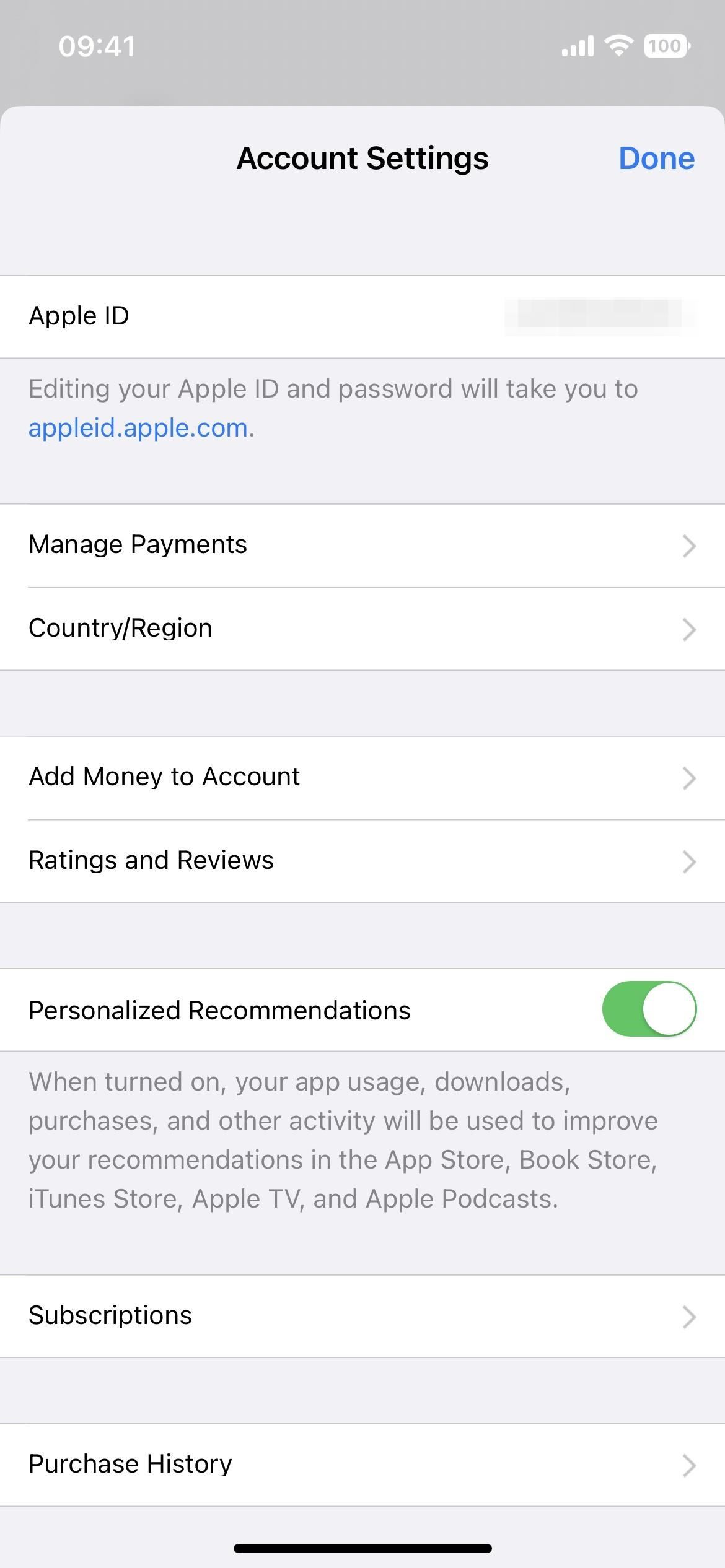
信じられないかもしれませんが、これら以外にも隠しアプリはたくさんありますが、多くは URL スキームを使用してアクセスできず、
お見逃しなく: キーワードだけで iMessage 効果をトリガーする方法
毎月の請求書なしで安全に接続。新しい Gadget Hacks Shop からの 1 回限りの購入で、お使いのすべてのデバイスで無制限の VPN サブスクリプションを取得し、地域の制限なしで Hulu や Netflix を視聴したり、パブリック ネットワークでブラウジングする際のセキュリティを強化したりできます。
今すぐ購入 (80% オフ) >
チェックする価値のあるその他の取引:
Justin Meyers/Gadget Hacks によるカバー写真、写真、スクリーンショット、GIF